Trong thế giới công nghệ hiện đại, chiếc điện thoại Samsung Galaxy không chỉ là một công cụ liên lạc mà còn là biểu tượng của phong cách cá nhân. Tuy nhiên, nếu bạn cảm thấy thiết bị của mình trông giống hệt hàng triệu chiếc khác trên thị trường, đã đến lúc biến nó thành một kiệt tác độc đáo, phản ánh đúng cá tính của bạn. Việc cá nhân hóa điện thoại Samsung Galaxy không chỉ mang lại cảm giác mới mẻ mà còn tối ưu hóa trải nghiệm sử dụng hàng ngày. Với một vài tinh chỉnh đơn giản, bạn có thể biến chiếc điện thoại cao cấp của mình trở nên khác biệt, phong cách và hoàn toàn thuộc về riêng bạn.
Việc tùy chỉnh không chỉ dừng lại ở việc thay đổi hình nền hay nhạc chuông. Hệ sinh thái Samsung, đặc biệt là với các công cụ như Good Lock và tích hợp trí tuệ nhân tạo, mở ra vô vàn khả năng để bạn làm chủ giao diện và trải nghiệm người dùng. Bài viết này sẽ hướng dẫn bạn bảy cách hiệu quả để tùy chỉnh Samsung Galaxy của mình, giúp bạn khám phá những tính năng ẩn và biến chiếc điện thoại trở nên độc nhất vô nhị.
1. Biến Hóa Màn Hình Với Hình Nền AI Galaxy
Màn hình chính là điểm chạm đầu tiên mỗi khi bạn mở điện thoại. Việc thay đổi hình nền là cách dễ nhất để làm mới giao diện của chiếc Galaxy. Tuy nhiên, việc tìm kiếm một hình nền ưng ý trong vô số lựa chọn thường mất nhiều thời gian và không phải lúc nào cũng tìm thấy sự hoàn hảo.
Thay vì chỉ sử dụng các tùy chọn mặc định hoặc tải xuống từ các ứng dụng hình nền thông thường, bạn có thể tận dụng sức mạnh của trí tuệ nhân tạo để tự tạo hình nền độc đáo cho riêng mình. Điều kiện duy nhất là bạn cần có một chiếc điện thoại Samsung hỗ trợ Galaxy AI. Tính năng Galaxy AI mang đến khả năng sáng tạo không giới hạn, cho phép bạn biến ý tưởng thành những tác phẩm nghệ thuật số ấn tượng.
Để bắt đầu, hãy truy cập vào Cài đặt > Hình nền và kiểu > Thay đổi hình nền, sau đó chạm vào Tạo bằng AI. Tại đây, bạn sẽ được trình bày với nhiều tùy chọn để chọn loại hình nền mong muốn. Sau khi chọn một phong cách, bạn có thể điều chỉnh lời nhắc (prompt) để hướng dẫn AI và định hình thiết kế theo ý mình. Quá trình này không chỉ thú vị mà còn giúp bạn có được những hình nền hoàn toàn độc đáo, không đụng hàng.
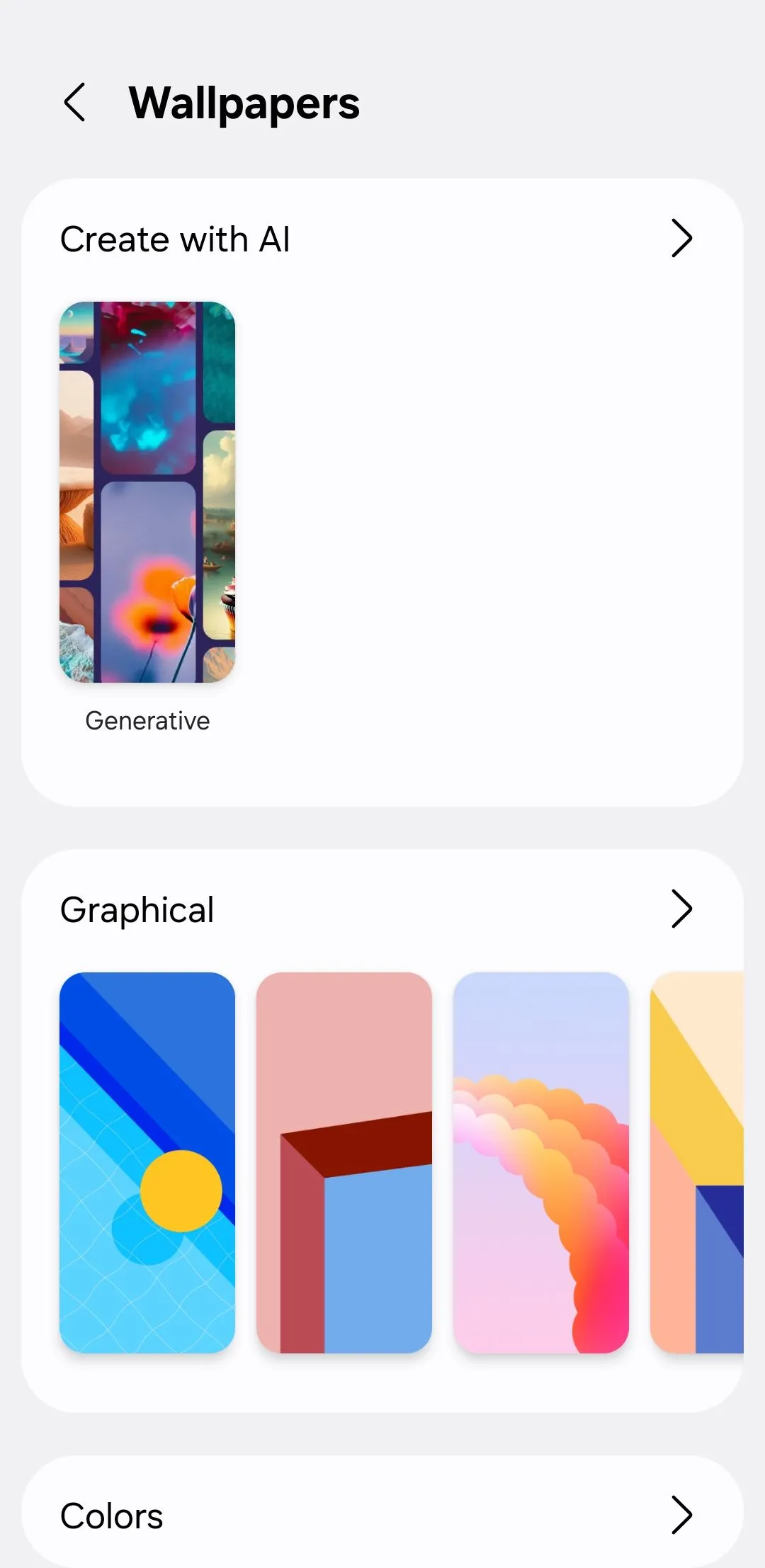 Menu tùy chỉnh hình nền trên điện thoại Samsung Galaxy hiển thị tùy chọn tạo hình nền bằng AI
Menu tùy chỉnh hình nền trên điện thoại Samsung Galaxy hiển thị tùy chọn tạo hình nền bằng AI
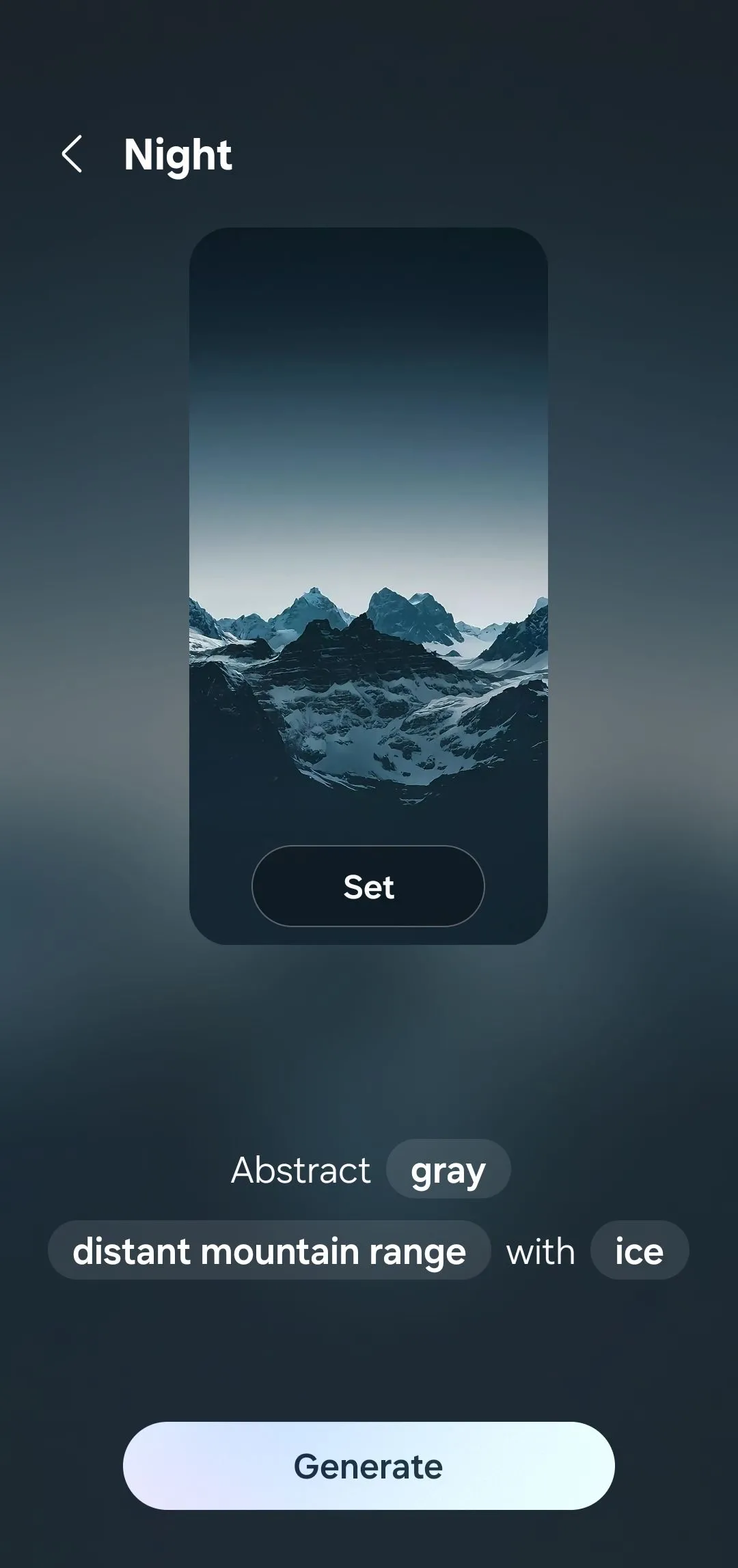 Hình nền được tạo bởi Galaxy AI đang hiển thị trên màn hình chính Samsung Galaxy
Hình nền được tạo bởi Galaxy AI đang hiển thị trên màn hình chính Samsung Galaxy
Bạn có thể dễ dàng thay đổi hình nền màn hình chính của mình vài ngày một lần để giữ cho nó luôn mới mẻ. Và nếu bạn không muốn thực hiện thủ công, hãy thử một ứng dụng thay đổi hình nền tự động cho Android để xoay vòng các hình nền theo lịch trình. Điều này giúp giao diện điện thoại của bạn luôn tươi mới mà không cần phải can thiệp thường xuyên.
2. Đồng Bộ Giao Diện Với Bảng Màu (Color Palette)
Sau khi đã thiết lập hình nền ưng ý, bước tiếp theo là tạo sự đồng bộ tổng thể cho giao diện bằng cách áp dụng một bảng màu phù hợp. Đây là một thay đổi tinh tế nhưng có thể tạo ra sự khác biệt lớn. Các biểu tượng ứng dụng, cài đặt nhanh, menu và thông báo của bạn sẽ tự động chuyển sang các tông màu bổ trợ, tạo nên một tổng thể hài hòa và chuyên nghiệp.
Để trải nghiệm tính năng này, bạn hãy vào Cài đặt > Hình nền và kiểu, sau đó chạm vào Bảng màu. Bạn sẽ thấy một số tổ hợp màu được tự động trích xuất từ hình nền hiện tại của bạn. Hãy chọn một bảng màu phù hợp với phong cách của bạn, và điện thoại sẽ tự động áp dụng nó trên các yếu tố giao diện người dùng (UI) của hệ thống.
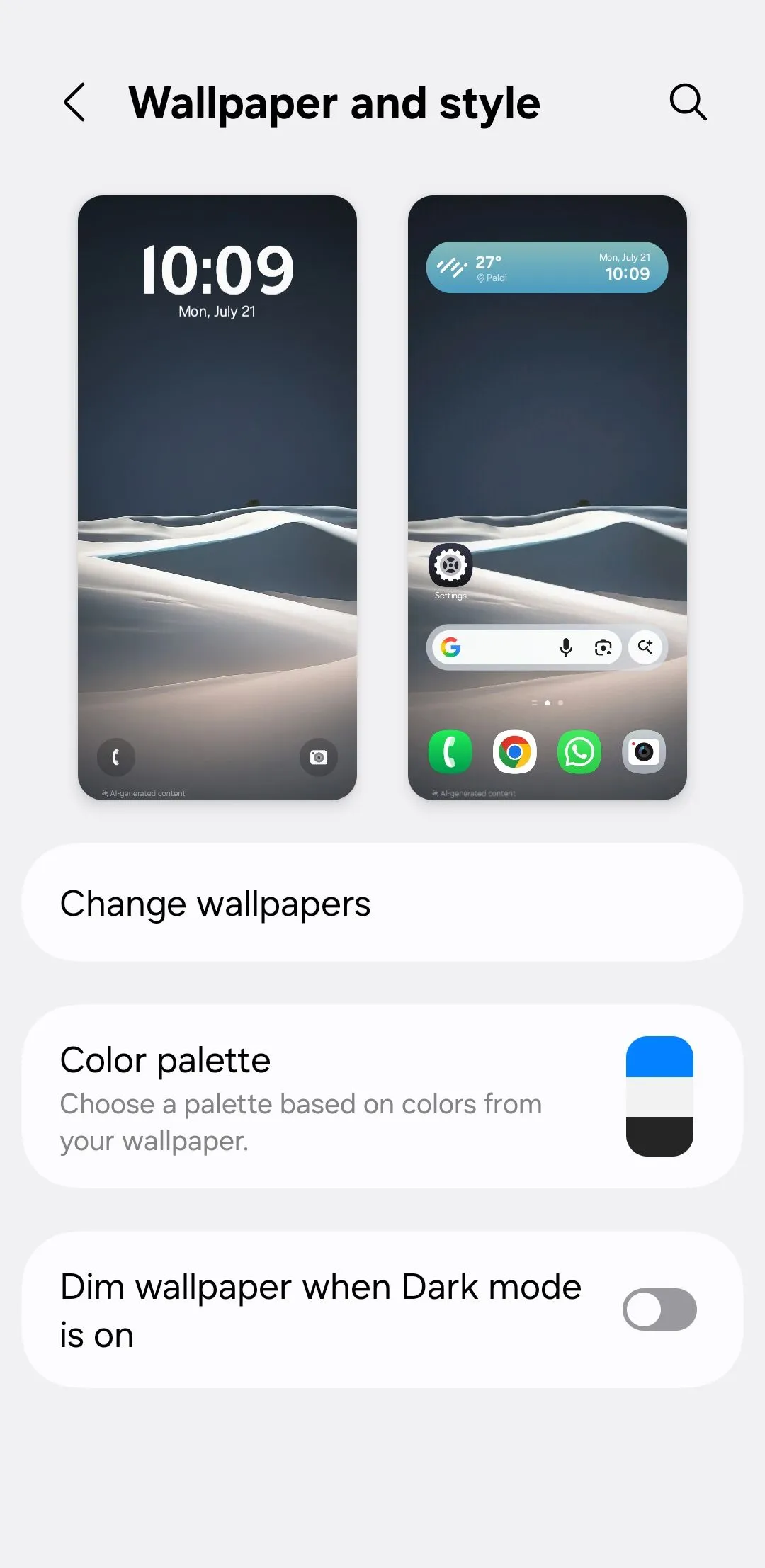 Cài đặt hình nền trên điện thoại Samsung, với tùy chọn "Color palette" được đánh dấu
Cài đặt hình nền trên điện thoại Samsung, với tùy chọn "Color palette" được đánh dấu
Bạn cũng có thể áp dụng bảng màu này cho các biểu tượng ứng dụng của mình, để toàn bộ giao diện tuân theo cùng một chủ đề hình ảnh. Tính năng này giúp giao diện điện thoại của bạn trông liền mạch và có gu hơn, thể hiện sự tỉ mỉ trong việc cá nhân hóa Samsung Galaxy.
3. Thay Đổi Diện Mạo Với Biểu Tượng Ứng Dụng (App Icons)
Ngoài hình nền, biểu tượng ứng dụng có ảnh hưởng lớn nhất đến cái nhìn tổng thể của điện thoại. Các biểu tượng mặc định từ các ứng dụng khác nhau thường có hình dạng, màu sắc và kiểu dáng đa dạng, điều này có thể làm cho màn hình chính của bạn trở nên lộn xộn và không nhất quán.
Để khắc phục điều này, bạn hãy vào Cài đặt > Chủ đề, sau đó chuyển sang tab Biểu tượng. Bạn sẽ tìm thấy một bộ sưu tập lớn các gói biểu tượng—hầu hết là có phí, nhưng rất đáng để khám phá. Các gói biểu tượng này được thiết kế để mang lại sự đồng nhất về phong cách, từ hình dạng đến màu sắc, giúp màn hình chính của bạn trở nên gọn gàng và thẩm mỹ hơn.
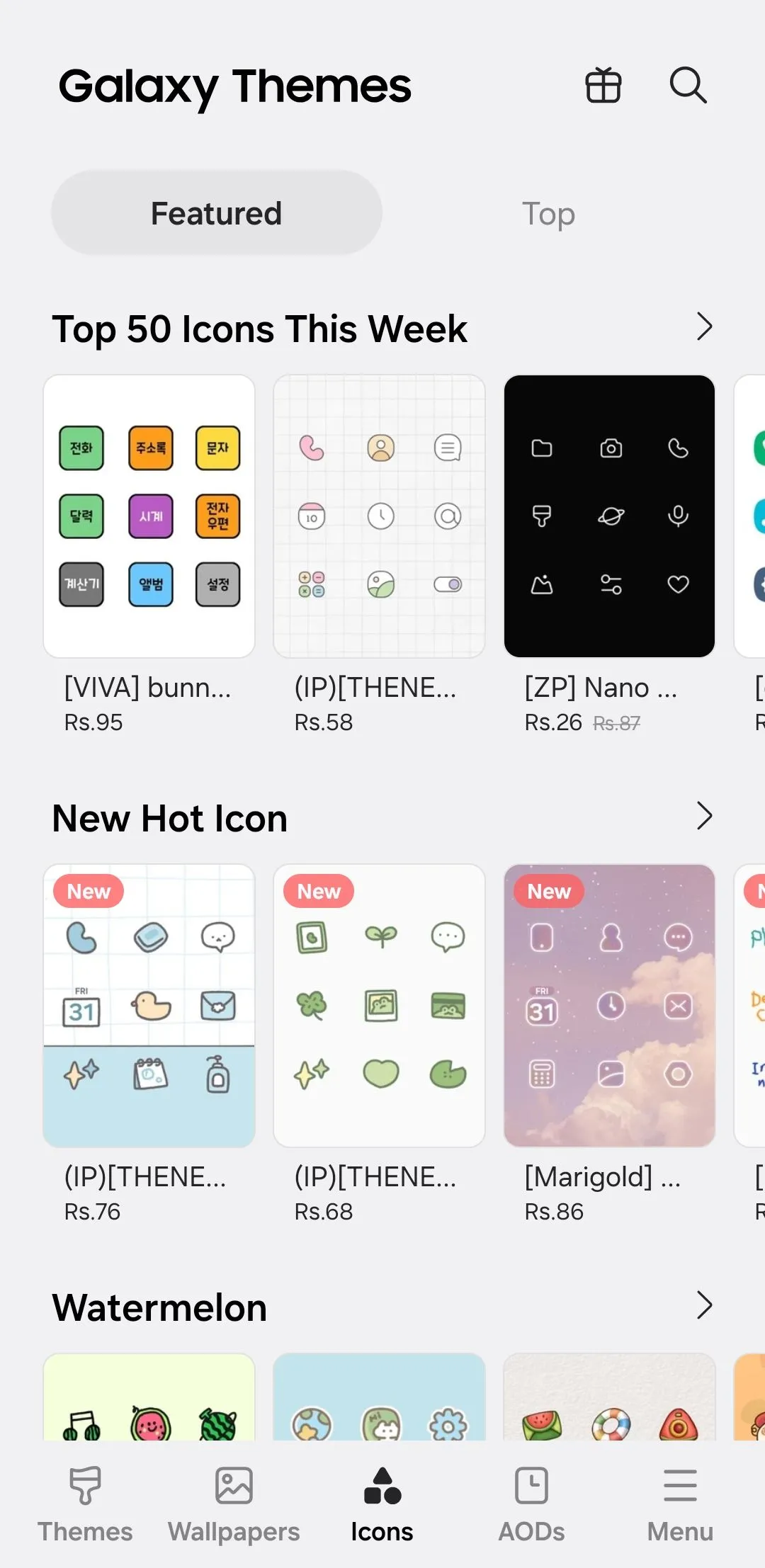 Giao diện cửa hàng Galaxy Themes hiển thị các gói biểu tượng ứng dụng để tải về
Giao diện cửa hàng Galaxy Themes hiển thị các gói biểu tượng ứng dụng để tải về
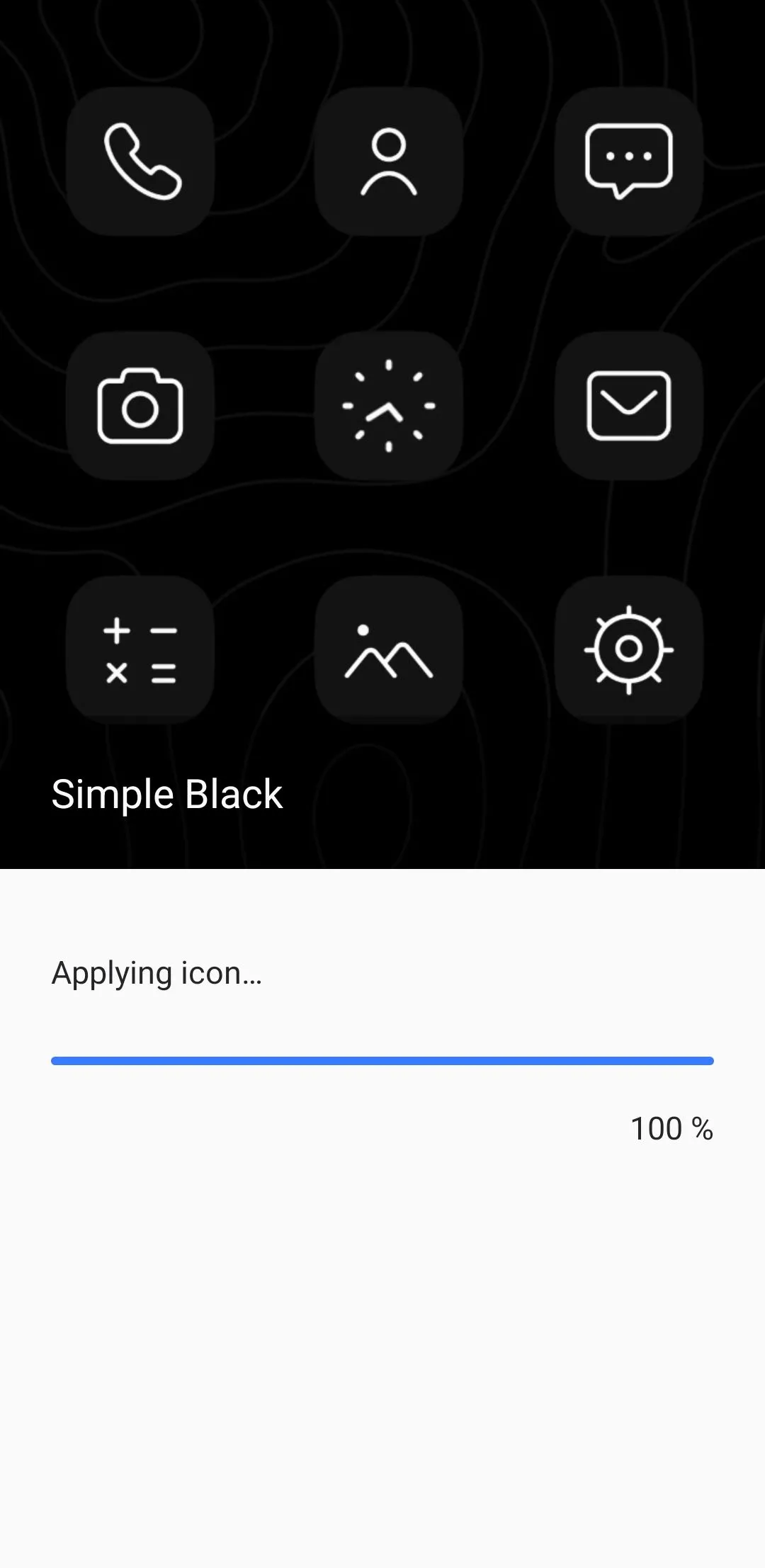 Màn hình điện thoại Samsung hiển thị quá trình áp dụng một gói biểu tượng ứng dụng mới
Màn hình điện thoại Samsung hiển thị quá trình áp dụng một gói biểu tượng ứng dụng mới
Nếu bạn đang tìm kiếm các tùy chọn miễn phí, hãy cuộn xuống phần Biểu tượng Miễn phí Phải có. Bạn cũng có thể chuyển sang tab Top để khám phá các gói tải về phổ biến nhất. Sau khi tìm thấy một gói phù hợp với phong cách của mình, bạn chỉ cần chạm vào Tải xuống hoặc Thanh toán, sau đó áp dụng nó. Việc thay đổi icon là một trong những cách hiệu quả nhất để làm mới và tùy chỉnh điện thoại Samsung của bạn.
4. Cá Nhân Hóa Trải Nghiệm Gõ Phím Với Chủ Đề Bàn Phím Samsung (Keys Cafe)
Bàn phím là công cụ bạn sử dụng liên tục hàng ngày để nhắn tin, tìm kiếm trên web và ghi chú. Do đó, nó xứng đáng nhận được sự quan tâm đặc biệt trong quá trình cá nhân hóa Samsung Galaxy của bạn. Trong khi hầu hết các ứng dụng bàn phím chỉ cung cấp các chủ đề sáng và tối cơ bản, ứng dụng Keys Cafe của Samsung cho phép bạn tùy chỉnh bàn phím chính xác theo cách bạn muốn. Đây là một trong nhiều module Good Lock đáng để cài đặt trên điện thoại Samsung của bạn.
Cần lưu ý rằng ứng dụng Keys Cafe chỉ hoạt động với Bàn phím Samsung. Nếu bạn đang sử dụng một ứng dụng bàn phím khác như Gboard hoặc SwiftKey, bạn sẽ cần chuyển về Bàn phím Samsung trước khi sử dụng Keys Cafe.
Sau khi bạn đã tải xuống Keys Cafe từ Galaxy Store, hãy chọn Tạo kiểu bàn phím của riêng bạn để thay đổi màu sắc, thêm hiệu ứng ánh sáng và chọn âm thanh mới cho mỗi lần chạm phím. Bạn cũng có thể chọn Tạo bàn phím của riêng bạn để xây dựng một bàn phím tùy chỉnh từ đầu. Điều này cho phép bạn thay đổi kích thước phím, sắp xếp lại chúng, điều chỉnh bố cục và chọn các kiểu dáng khác nhau.
Trong tab Màu sắc, bạn có thể chọn một hình nền phù hợp với hình nền hoặc bảng màu của mình. Bạn thậm chí có thể tải lên một hình ảnh tùy chỉnh từ thư viện của mình. Chuyển đến tab Hiệu ứng để thêm các hiệu ứng hình ảnh động khi nhấn phím. Cuối cùng, trong tab Âm thanh, hãy chọn âm thanh phím phù hợp với sở thích của bạn.
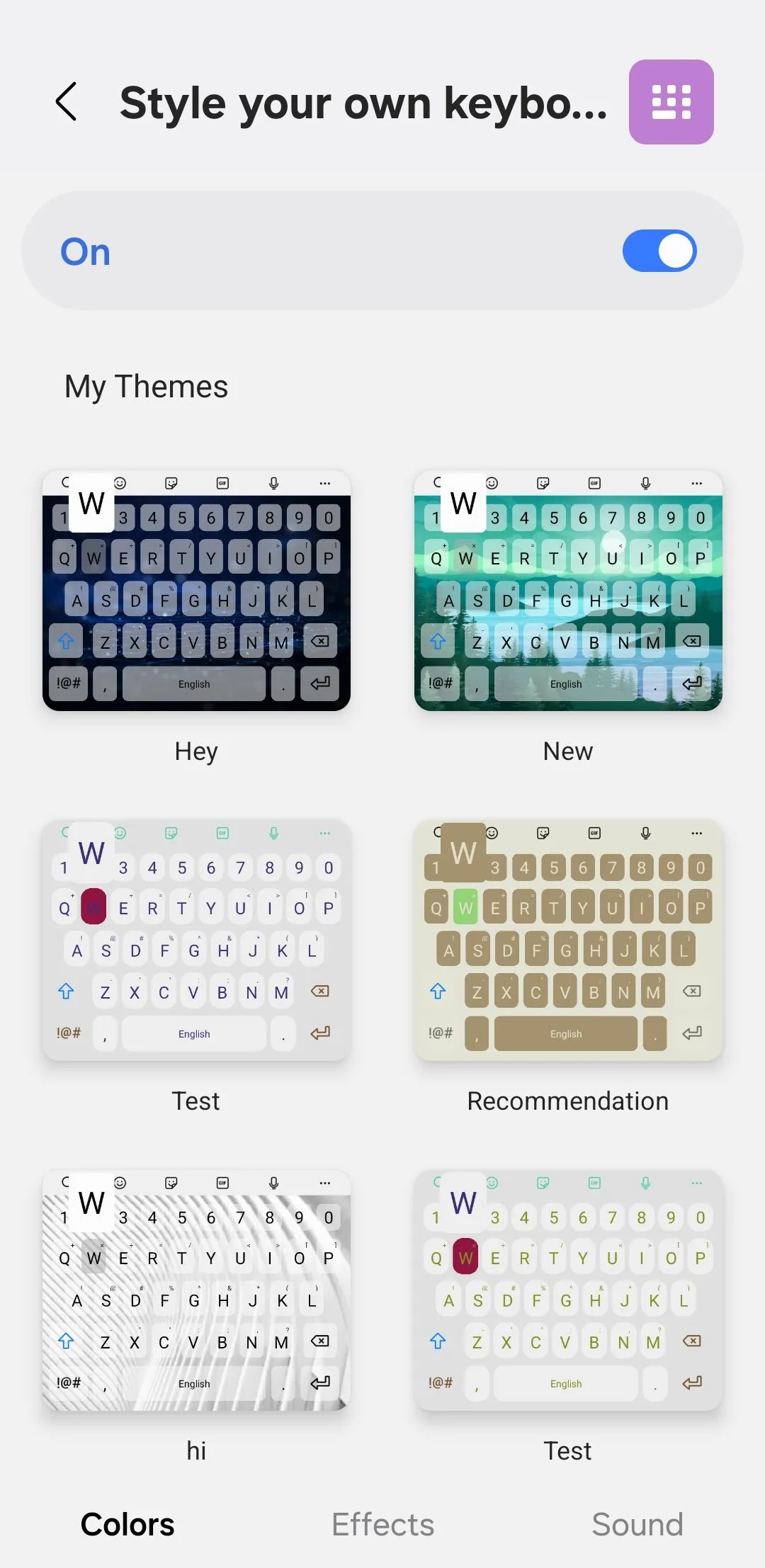 Giao diện tùy chỉnh màu sắc bàn phím trong ứng dụng Keys Cafe, hiển thị các tùy chọn màu nền và hiệu ứng
Giao diện tùy chỉnh màu sắc bàn phím trong ứng dụng Keys Cafe, hiển thị các tùy chọn màu nền và hiệu ứng
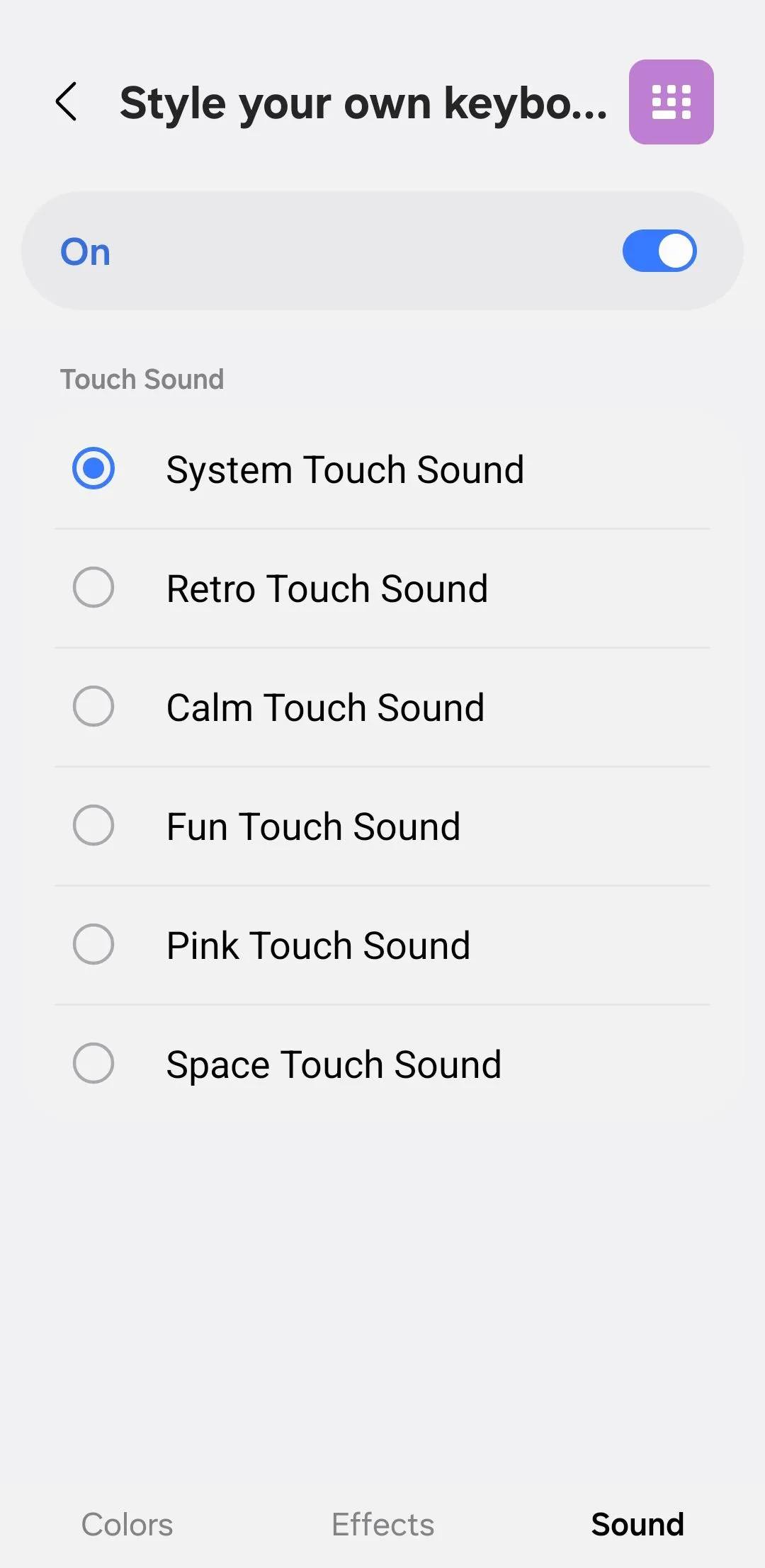 Màn hình tùy chỉnh âm thanh gõ phím trong ứng dụng Keys Cafe, với nhiều lựa chọn âm thanh khác nhau
Màn hình tùy chỉnh âm thanh gõ phím trong ứng dụng Keys Cafe, với nhiều lựa chọn âm thanh khác nhau
Keys Cafe mang đến một cấp độ tùy chỉnh sâu sắc cho bàn phím, biến việc gõ phím trở thành một trải nghiệm độc đáo và thú vị, góp phần hoàn thiện quá trình tùy biến Samsung Galaxy của bạn.
5. Tùy Chỉnh Màn Hình Luôn Bật (Always On Display – AOD)
Always On Display (AOD) là một tính năng tiện dụng để kiểm tra thông tin cần thiết như thông báo và thời tiết mà không cần mở khóa điện thoại. Tuy nhiên, bạn không cần phải chấp nhận kiểu đồng hồ mặc định đơn điệu. Với ứng dụng Good Lock trên điện thoại Samsung, bạn có thể tải xuống plugin ClockFace để tùy chỉnh hoàn toàn giao diện của AOD.
Sau khi cài đặt Good Lock từ Galaxy Store, hãy mở ứng dụng và tải xuống module ClockFace. Sau khi vào ứng dụng, hãy đến tab Mặt đồng hồ để duyệt qua nhiều thiết kế đồng hồ thời trang. Nếu không có kiểu nào phù hợp, bạn có thể chạm vào biểu tượng dấu cộng ở góc trên cùng bên phải để tự thiết kế đồng hồ của riêng mình từ đầu.
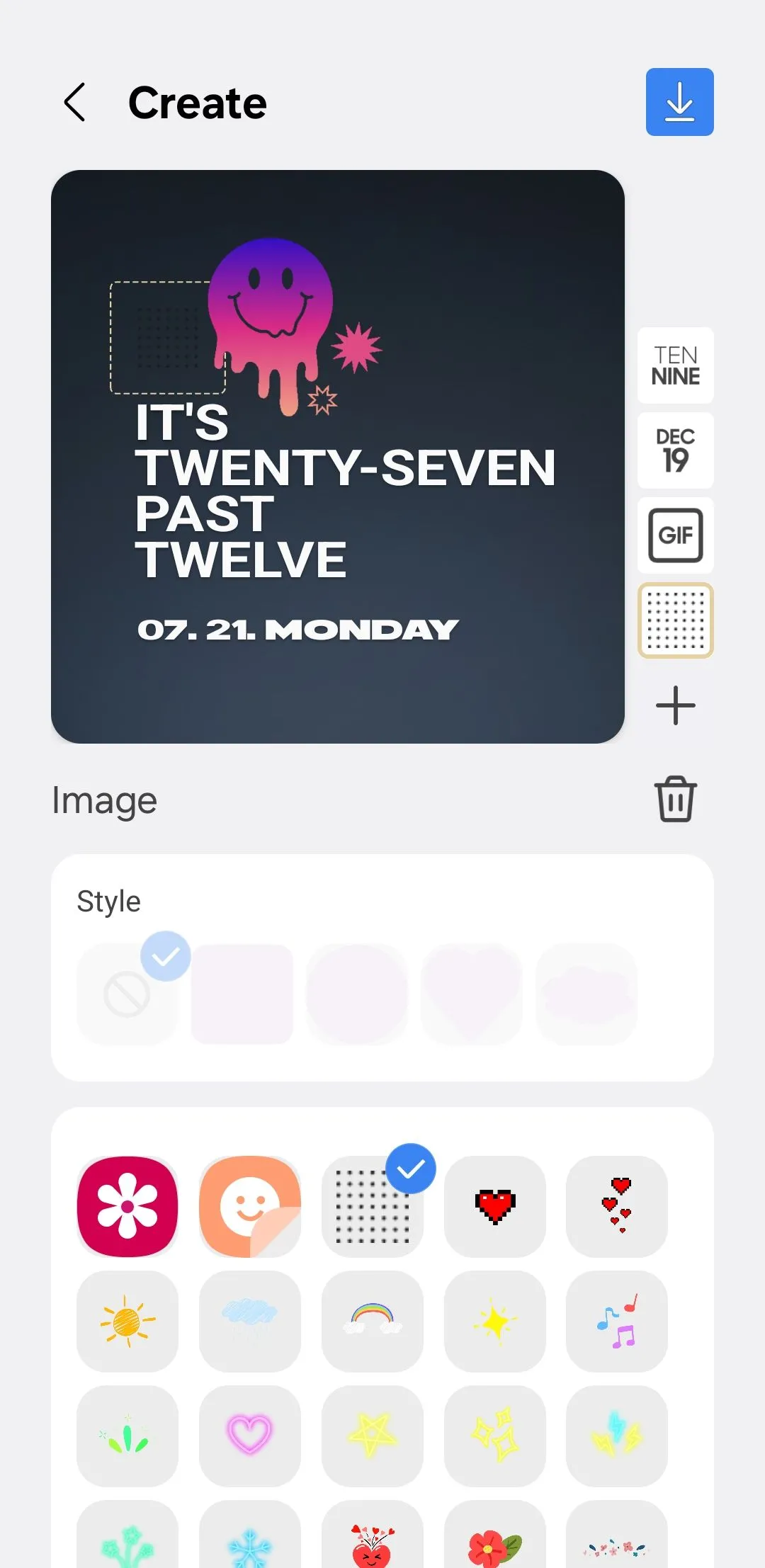 Giao diện tùy chỉnh Always On Display (AOD) trong ứng dụng ClockFace, hiển thị các kiểu đồng hồ đa dạng
Giao diện tùy chỉnh Always On Display (AOD) trong ứng dụng ClockFace, hiển thị các kiểu đồng hồ đa dạng
Bạn có thể thay đổi kiểu đồng hồ, phông chữ, màu sắc và kích thước để phù hợp hơn với hình nền hoặc chủ đề tổng thể của mình. Để làm cho nó thêm phần thú vị, bạn có thể thêm biểu tượng cảm xúc yêu thích, nhãn dán, GIF hoặc thậm chí là một hình ảnh từ Thư viện. Đồng hồ AOD đã tùy chỉnh của bạn cũng sẽ được áp dụng cho đồng hồ màn hình khóa, đảm bảo mọi thứ trông thống nhất. ClockFace là một công cụ mạnh mẽ để làm mới Samsung Galaxy của bạn từ những chi tiết nhỏ nhất.
6. Sáng Tạo Với Widget Tùy Chỉnh (KWGT Kustom Widget Maker)
Widgets có thể làm cho màn hình chính Android của bạn trở nên hữu ích hơn rất nhiều. Nhưng nếu kiểu widget mặc định trông lạc lõng so với hình nền hoặc chủ đề của bạn, bạn có thể sử dụng KWGT Kustom Widget Maker để tạo sự kết nối liền mạch. Ứng dụng này cho phép bạn thiết kế các widget hoàn toàn tùy chỉnh, hòa hợp hoàn hảo với giao diện màn hình chính của bạn.
Sau khi tải ứng dụng từ Cửa hàng Play, hãy thêm một widget KWGT vào màn hình chính của bạn giống như bất kỳ widget nào khác. Sau đó, chạm vào nó để vào giao diện chỉnh sửa. Từ đó, bạn có thể xây dựng một widget từ đầu hoặc nhập một widget có sẵn và điều chỉnh theo ý thích.
Nếu bạn muốn nhập các widget được thiết kế sẵn từ các gói (nhiều trong số đó trông rất tuyệt vời), bạn sẽ cần nâng cấp lên KWGT Pro, có giá 5.99 USD.
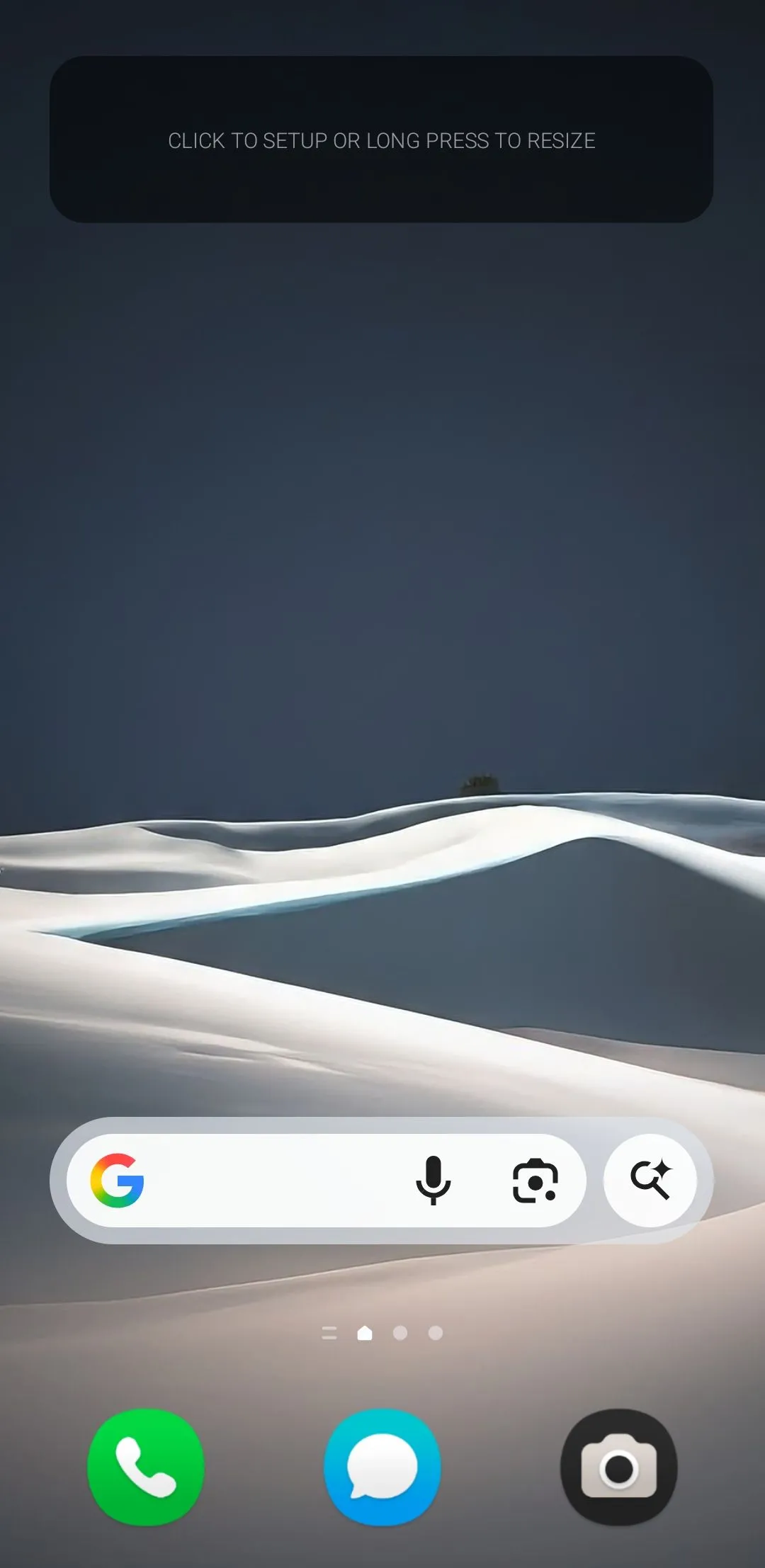 Một widget KWGT trống được thêm vào màn hình chính điện thoại Samsung Galaxy, sẵn sàng để tùy chỉnh
Một widget KWGT trống được thêm vào màn hình chính điện thoại Samsung Galaxy, sẵn sàng để tùy chỉnh
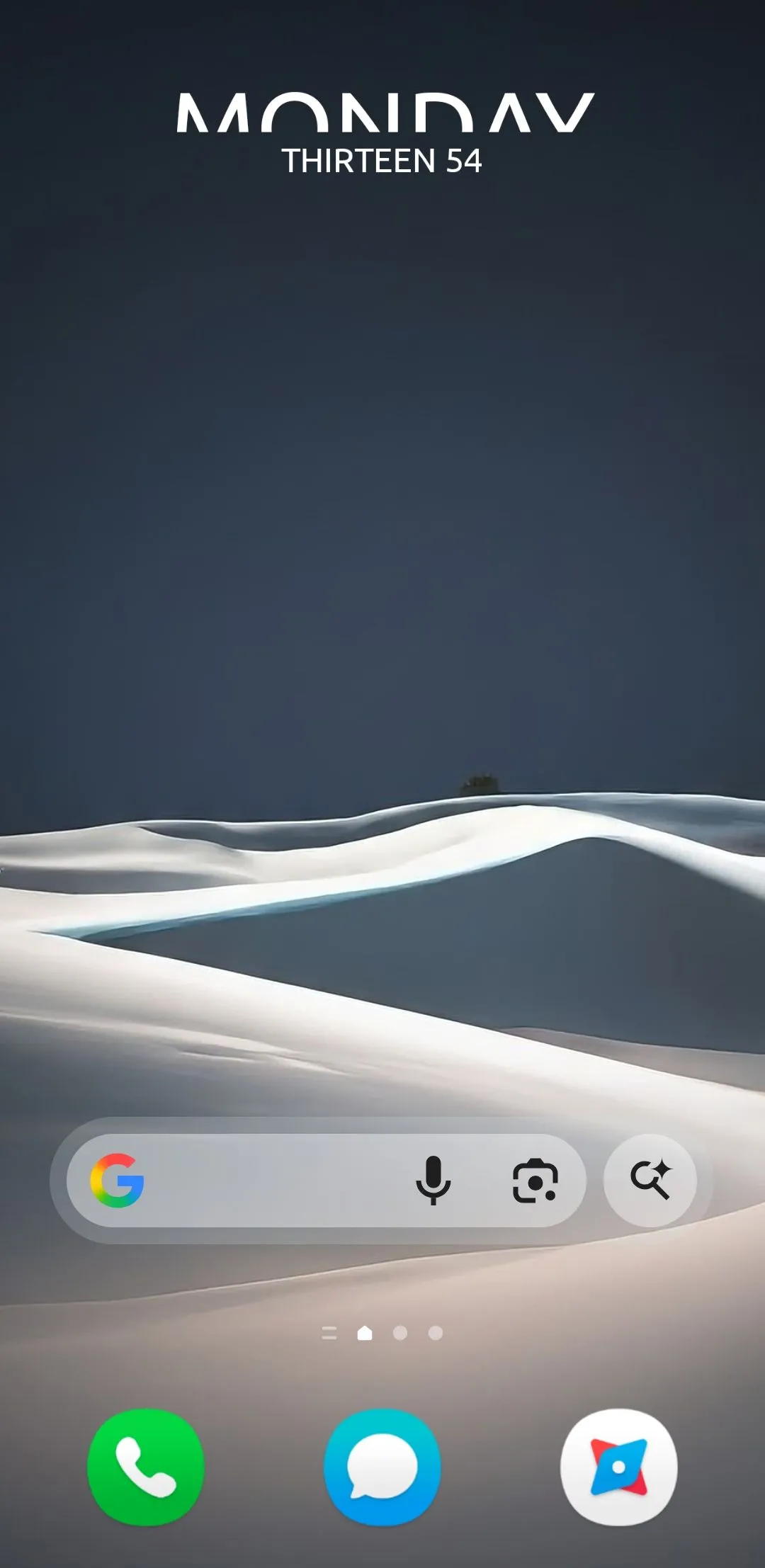 Widget KWGT tùy chỉnh hoàn chỉnh hiển thị trên màn hình chính điện thoại Samsung Galaxy, với thông tin thời gian và pin
Widget KWGT tùy chỉnh hoàn chỉnh hiển thị trên màn hình chính điện thoại Samsung Galaxy, với thông tin thời gian và pin
Bạn có thể điều chỉnh phông chữ, màu sắc, hình dạng và hình nền, thậm chí thêm các yếu tố động như phần trăm pin, thông tin thời tiết hoặc các sự kiện lịch sắp tới. Giao diện có thể cảm thấy hơi phức tạp lúc đầu, nhưng sẽ dễ điều hướng hơn khi bạn đã quen. KWGT sử dụng trình chỉnh sửa WYSIWYG (What You See Is What You Get), nghĩa là những gì bạn thiết kế sẽ chính xác là những gì xuất hiện trên màn hình của bạn. Đây là một công cụ cực kỳ mạnh mẽ để tùy chỉnh điện thoại Samsung Galaxy của bạn một cách chi tiết và độc đáo.
7. Thiết Kế Chủ Đề Toàn Diện Với Theme Park
Bạn không cần phải giới hạn việc tùy chỉnh màn hình chính, màn hình khóa, ngăn kéo ứng dụng và AOD của điện thoại Samsung. Với module Theme Park của Good Lock, bạn có thể tùy chỉnh giao diện của bảng cài đặt nhanh (Quick Settings), bảng thông báo và thậm chí cả thanh trượt âm lượng. Điều này mở rộng khả năng tùy biến Samsung Galaxy của bạn lên một tầm cao mới, mang lại sự đồng bộ hoàn hảo cho toàn bộ hệ thống.
Sau khi tải xuống Theme Park từ Galaxy Store, hãy mở ứng dụng và chạm vào Tạo mới. Bạn sẽ có tùy chọn điều chỉnh màu sắc của mọi yếu tố trong bảng cài đặt nhanh—từ các nút bật tắt và thanh trượt đến màu nền và màu chữ. Tương tự, bạn có thể chuyển sang tab Bảng âm lượng để tùy chỉnh màu sắc của các điều khiển âm lượng.
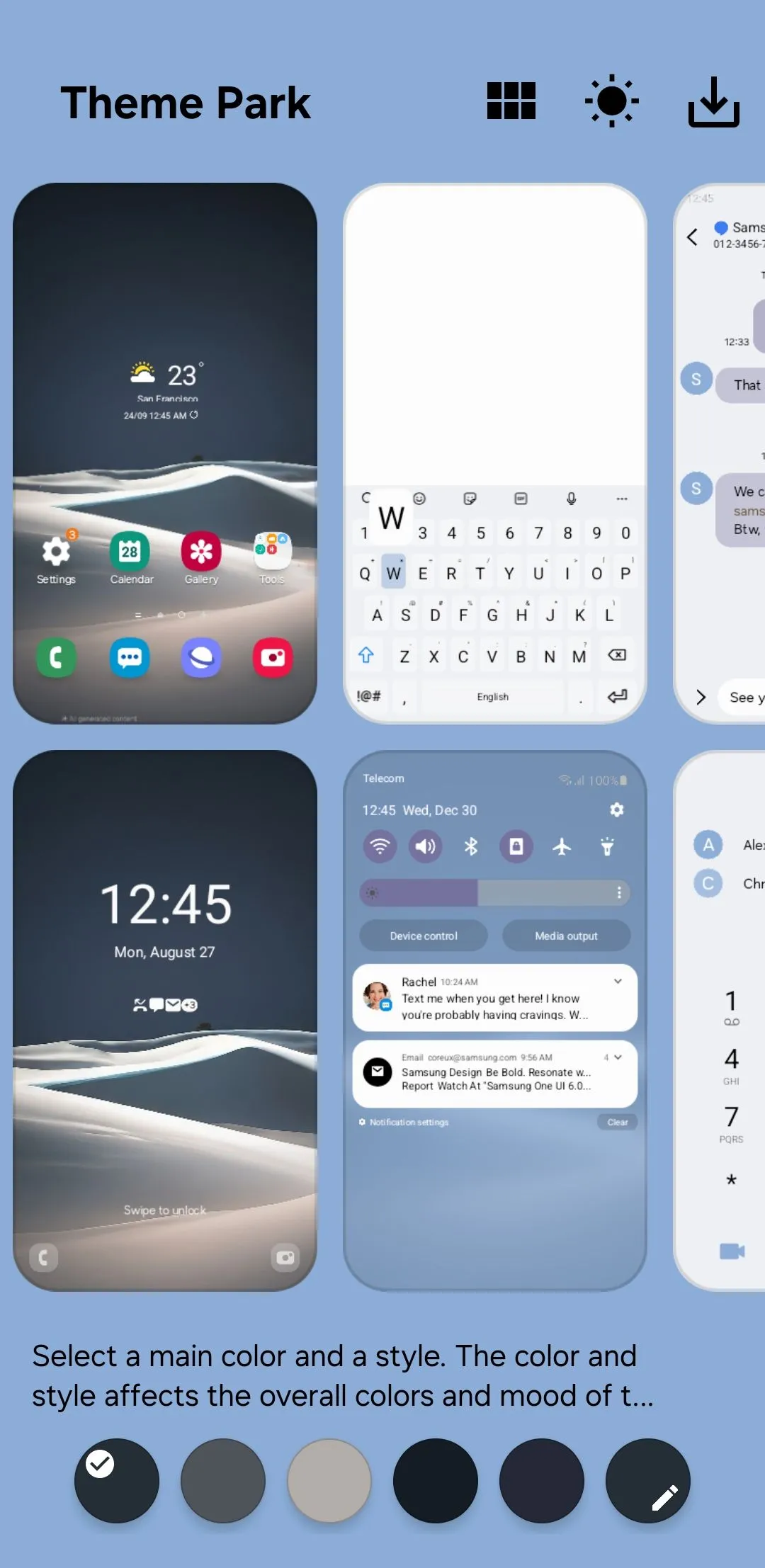 Giao diện ứng dụng Theme Park trên điện thoại Samsung, hiển thị các tùy chọn tạo chủ đề mới cho bảng cài đặt nhanh
Giao diện ứng dụng Theme Park trên điện thoại Samsung, hiển thị các tùy chọn tạo chủ đề mới cho bảng cài đặt nhanh
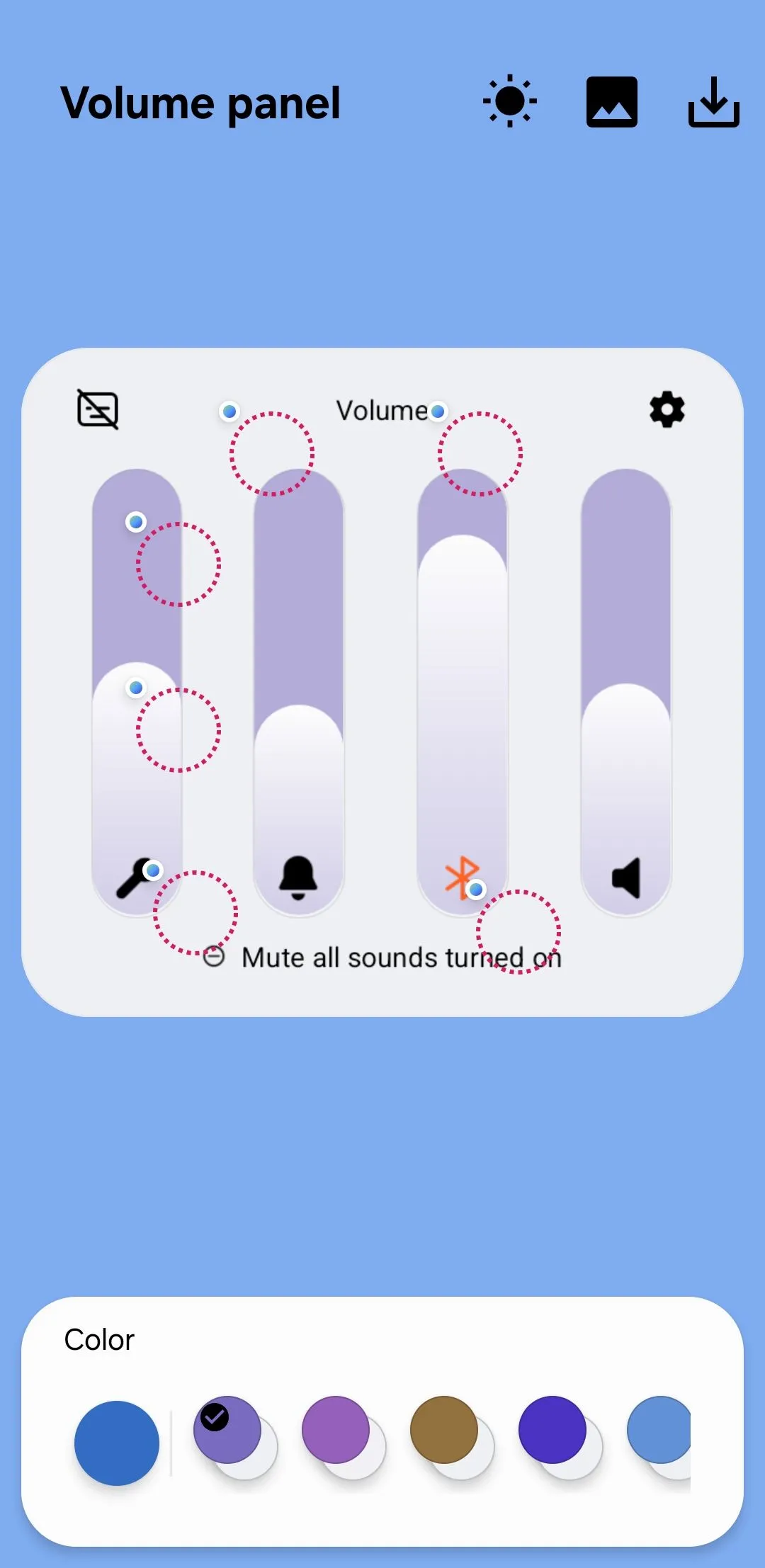 Màn hình tùy chỉnh bảng điều khiển âm lượng trong ứng dụng Theme Park trên điện thoại Samsung
Màn hình tùy chỉnh bảng điều khiển âm lượng trong ứng dụng Theme Park trên điện thoại Samsung
Theme Park cũng có tính năng xem trước, cho phép bạn xem thiết kế của mình sẽ trông như thế nào ở cả chế độ sáng và tối, đảm bảo rằng nó luôn đẹp mắt bất kể chủ đề hệ thống của bạn là gì. Với Theme Park, việc làm mới điện thoại Samsung Galaxy trở nên toàn diện và chuyên nghiệp hơn bao giờ hết, cho phép bạn kiểm soát mọi khía cạnh trực quan của giao diện người dùng.
Việc cá nhân hóa điện thoại Samsung là một trải nghiệm mà bất kỳ ai cũng có thể tận hưởng. Các tùy chọn được liệt kê ở trên chỉ là một vài cách dễ dàng để thay đổi diện mạo và cảm giác khi sử dụng thiết bị của bạn.
Tuy nhiên, bạn không cần phải dừng lại ở đó. Samsung cung cấp rất nhiều module Good Lock khác để tùy biến sâu hơn nữa. LockStar cho phép bạn thiết kế lại bố cục màn hình khóa, NavStar cho phép bạn cá nhân hóa các nút điều hướng hoặc gợi ý cử chỉ, và nhiều module khác giúp bạn tinh chỉnh mọi thứ từ bố cục trình chuyển đổi ứng dụng cho đến bảng Edge. Hãy bắt đầu khám phá và biến chiếc Samsung Galaxy của bạn thành một thiết bị thực sự độc đáo, thể hiện phong cách và cá tính riêng của bạn.